Elemente in Password Boss freigeben
Erfahren Sie, wie Sie mit Password Boss schnell und einfach wichtige Passwörter, Notizen und andere Elemente mit Teammitgliedern und der Familie teilen.
Es ist ganz einfach, Elemente in Password Boss mit anderen zu teilen. Sie können einzelne Elemente, mehrere Elemente oder ganze Ordner sicher freigeben. Sollte der Empfänger kein Password Boss -Konto besitzen, helfen wir ihm bei der Erstellung. Wenn Ihr Password Boss Konto Teil einer Organisation ist, können Sie Empfänger aus der Benutzerliste Ihres Unternehmens oder aus der Liste der von Ihrem Administrator erstellten Gruppen auswählen.
Jeder Artikel kann geteilt werden.
- Passwörter, digitale Geldbörsen, Notizen usw.
Nur Artikelbesitzer können Artikel freigeben
- Sie behalten das Eigentum an den freigegebenen Elementen und freigegebene Elemente können nicht erneut freigegeben werden.
Zwei Arten von Aktien
- Artikelfreigaben
- Ordnerfreigaben.
Hinweise zum Teilen
- Freigegebene Elemente werden verschlüsselt , d. h. nur Sie und der Empfänger haben Zugriff auf die freigegebenen Daten.
- Sie behalten das Eigentum an den von Ihnen freigegebenen Elementen. Dies bedeutet, dass der Empfänger das Element nicht erneut an jemand anderen weitergeben kann.
- Sie können eine Freigabe jederzeit abbrechen. Wenn Sie die Freigabe abbrechen, werden alle freigegebenen Elemente bei der nächsten Synchronisierung des Empfängerkontos automatisch aus diesem entfernt.
- Elemente werden freigegeben, bis Sie sie stornieren. Sie können bei Bedarf auch ein Ablaufdatum hinzufügen.
- Freigaben können einzelne Elemente oder Ordner enthalten .
- Sobald Sie etwas freigegeben haben, können Sie die Freigabe bearbeiten, um Elemente hinzuzufügen, zu ändern oder daraus zu entfernen.
- Wenn Sie Änderungen an freigegebenen Elementen vornehmen, werden die Änderungen an die Empfänger der freigegebenen Elemente gesendet.
- Elemente, die mit Ihnen geteilt wurden, werden im Freigabecenter, in der Ordnerliste „Freigegebene Ordner“ und im entsprechenden Abschnitt zusammen mit Ihren persönlichen Elementen angezeigt.
So geben Sie Elemente frei
Freigegebene Elemente werden normalerweise einige Minuten nach der Erstellung der Freigabe im Konto des Empfängers angezeigt.
Desktop
- Öffnen Sie Password Boss .
- Wählen Sie im linken Menü „Share Center“ aus.
- Klicken Sie auf den orangefarbenen Kreis
 , um eine neue Freigabe zu erstellen.
, um eine neue Freigabe zu erstellen.
- Das Fenster „Neues freigegebenes Element“ wird geöffnet.
- Wählen Sie das Profil aus , aus dem Sie Elemente freigeben möchten .
- Aktivieren Sie das Kontrollkästchen neben jedem Element oder Ordner, den Sie freigeben möchten.
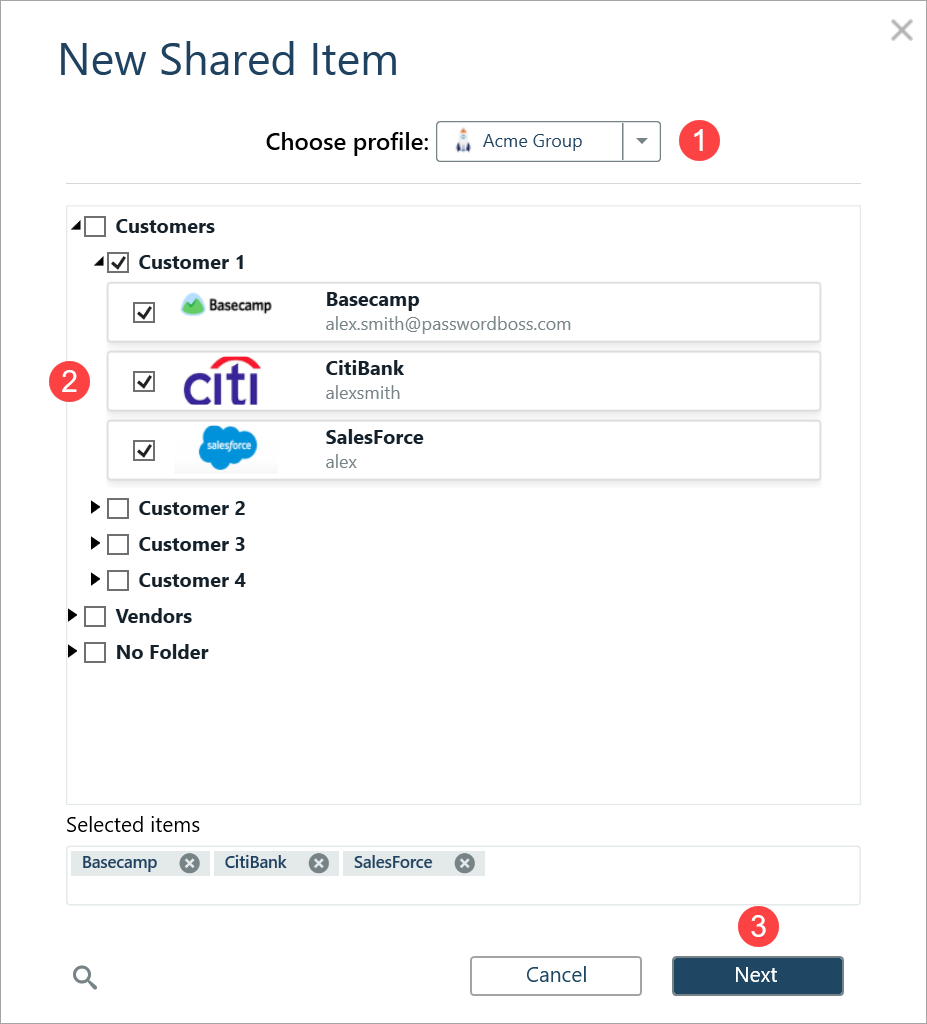
- Klicken Sie auf Weiter .
- Geben Sie einen Namen für die Freigabe ein, fügen Sie Empfänger hinzu, wählen Sie eine Dauer aus und klicken Sie auf „Element freigeben“ .
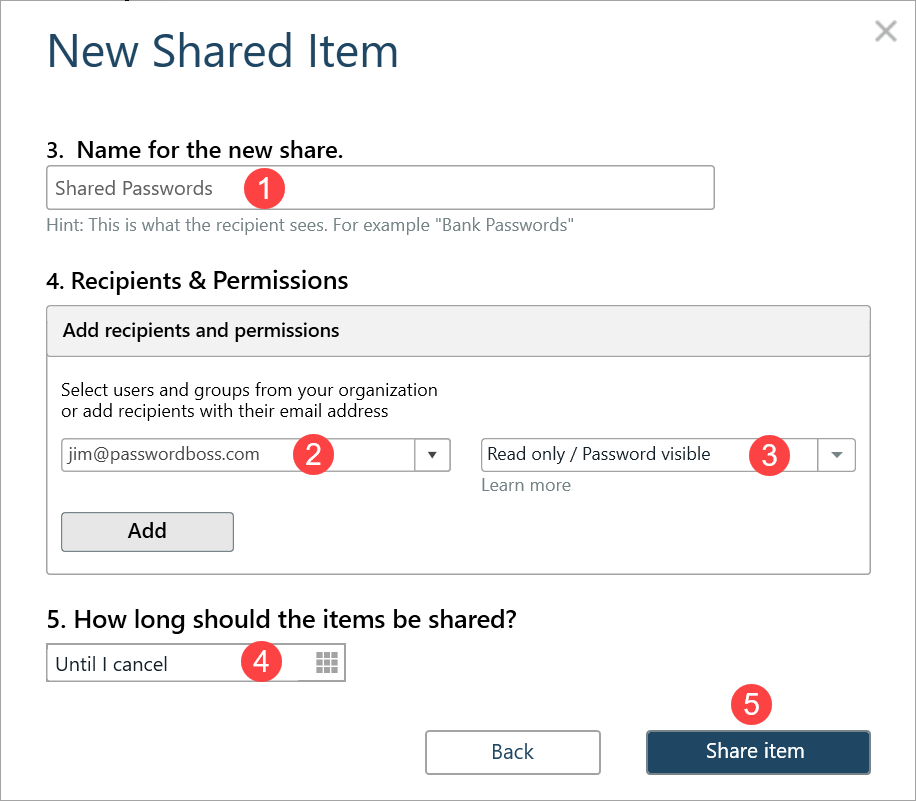
- Der Empfänger kann dann das Freigabecenter öffnen und auf der Registerkarte „Mit mir geteilt“ die Freigabe annehmen oder ablehnen .
WebApp
- Öffnen Sie Password Boss .
- Wählen Sie im linken Menü „Share Center“ aus.
- Klicken Sie auf die Schaltfläche „Freigabe hinzufügen“
 , um eine neue Freigabe zu erstellen.
, um eine neue Freigabe zu erstellen.
- Das Fenster „Neue Freigabe erstellen“ wird geöffnet.
- Wählen Sie das Profil aus , aus dem Sie Elemente freigeben möchten .
- Aktivieren Sie das Kontrollkästchen neben jedem Element oder Ordner, den Sie freigeben möchten.

7. Klicken Sie auf Weiter .
8. Geben Sie einen Namen für die Freigabe ein, fügen Sie Empfänger hinzu, wählen Sie eine Berechtigung (Unsichtbar, Lesen, Bearbeiten), klicken Sie auf „Hinzufügen“, verwenden Sie die Funktion „Wie lange sollen die Elemente freigegeben werden“ (optional) und klicken Sie auf „ Freigabe speichern“ .


Der Empfänger kann dann das Freigabecenter öffnen und auf der Registerkarte „Mit mir geteilt“ die Freigabe annehmen oder ablehnen .
iOS
- Öffnen Sie Password Boss .
- Tippen Sie im unteren Menü auf „Mehr“

- Tippen Sie auf Freigabecenter .
- Tippen Sie auf den grün-weißen Kreis

- Tippen Sie auf „Einzelne Elemente“ oder „Gesamter Ordner“.
- Tippen Sie auf die Elemente, die Sie teilen möchten.
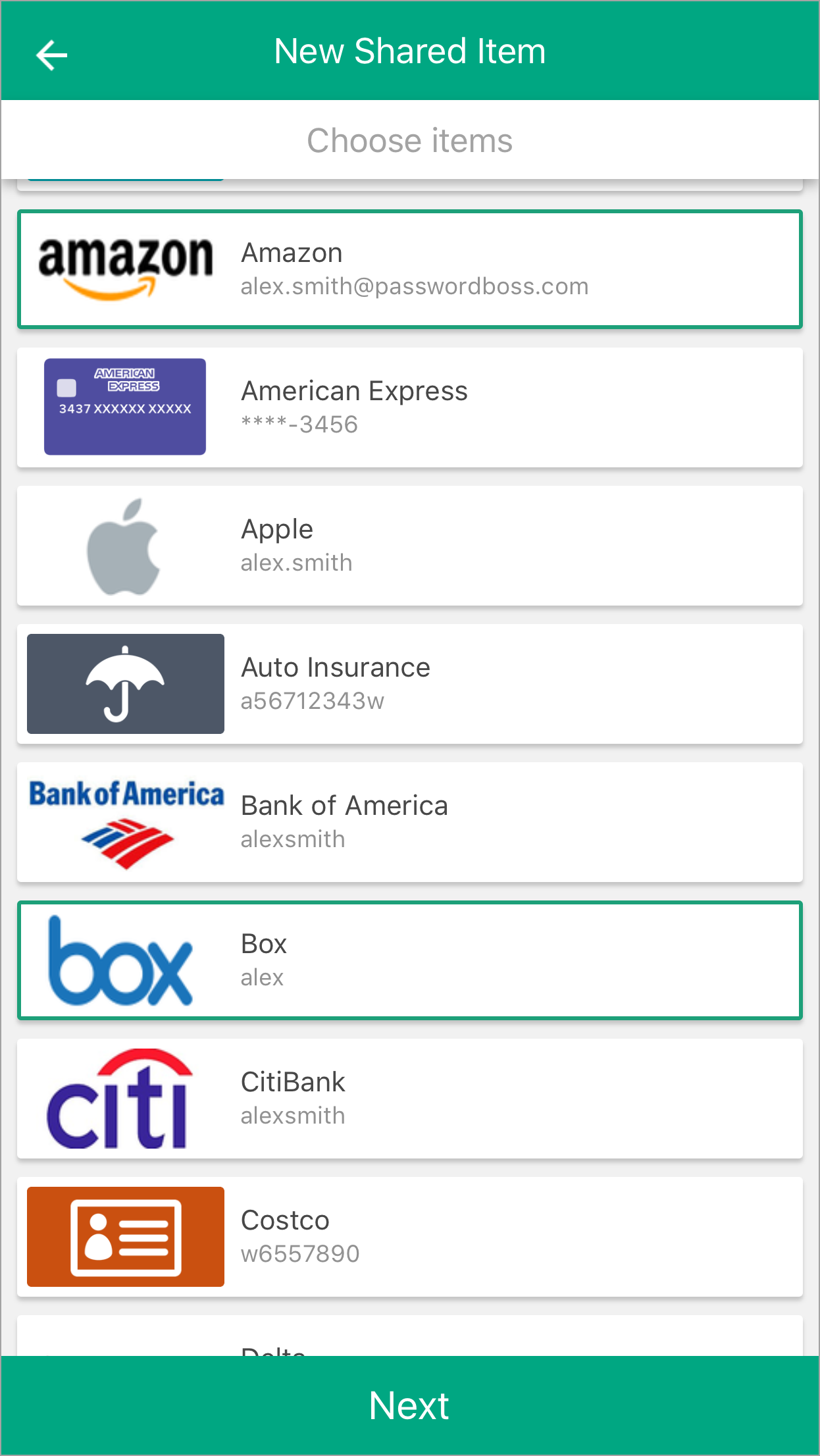
- Tippen Sie auf Weiter.
- Geben Sie einen Namen für die Freigabe ein, fügen Sie Empfänger hinzu, wählen Sie eine Dauer aus und tippen Sie auf „Element freigeben“ .
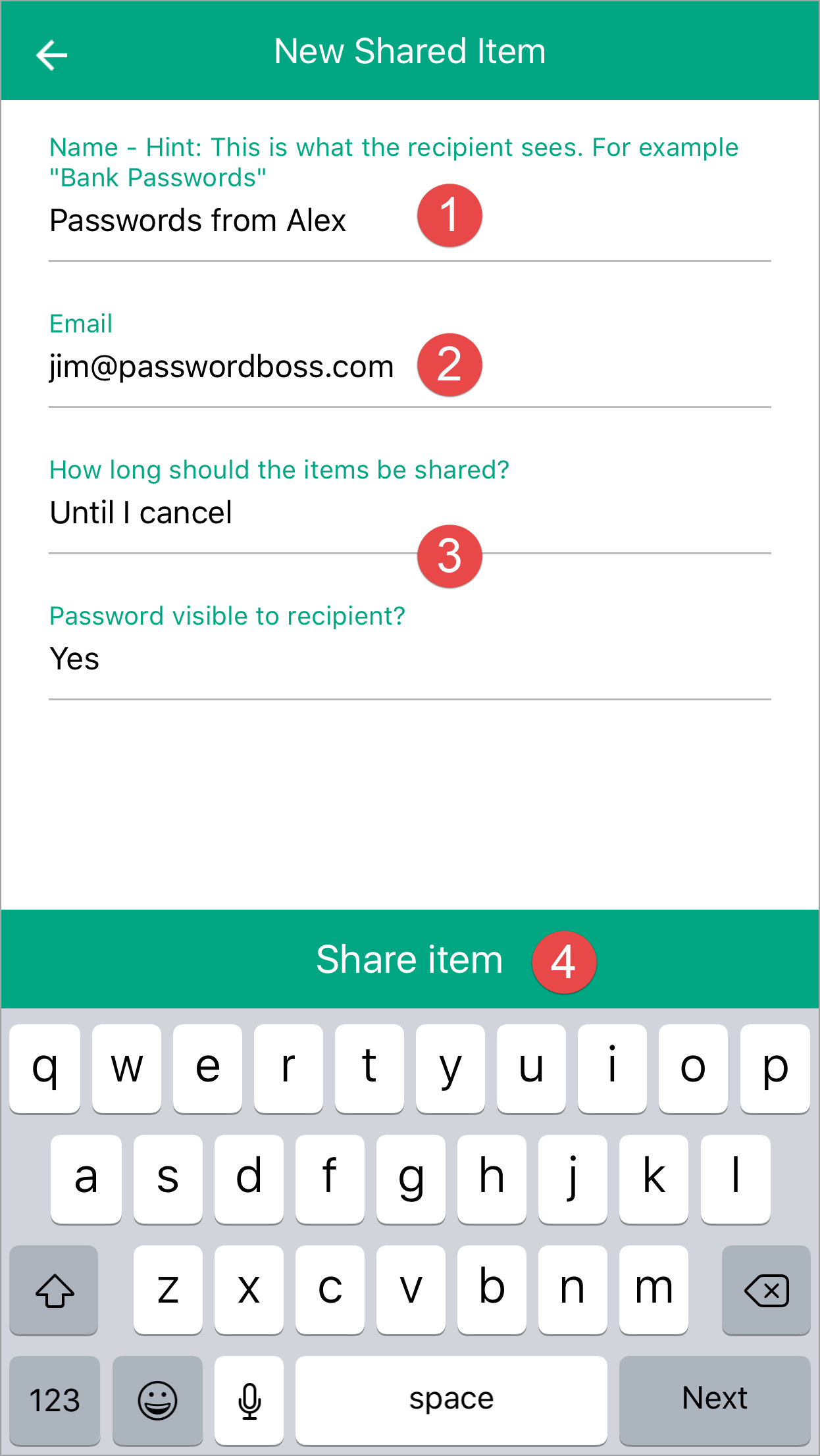
- Der Empfänger kann dann das Freigabecenter öffnen und auf der Registerkarte „Mit mir geteilt“ die Freigabe annehmen oder ablehnen .
Android
- Öffnen Sie Password Boss .
- Tippen Sie oben links auf das Menüsymbol

- Tippen Sie auf Freigabecenter .
- Tippen Sie auf den orangefarbenen Kreis

- Tippen Sie auf „Einzelne Elemente“ oder „Gesamter Ordner“.
- Tippen Sie auf die Elemente, die Sie teilen möchten.
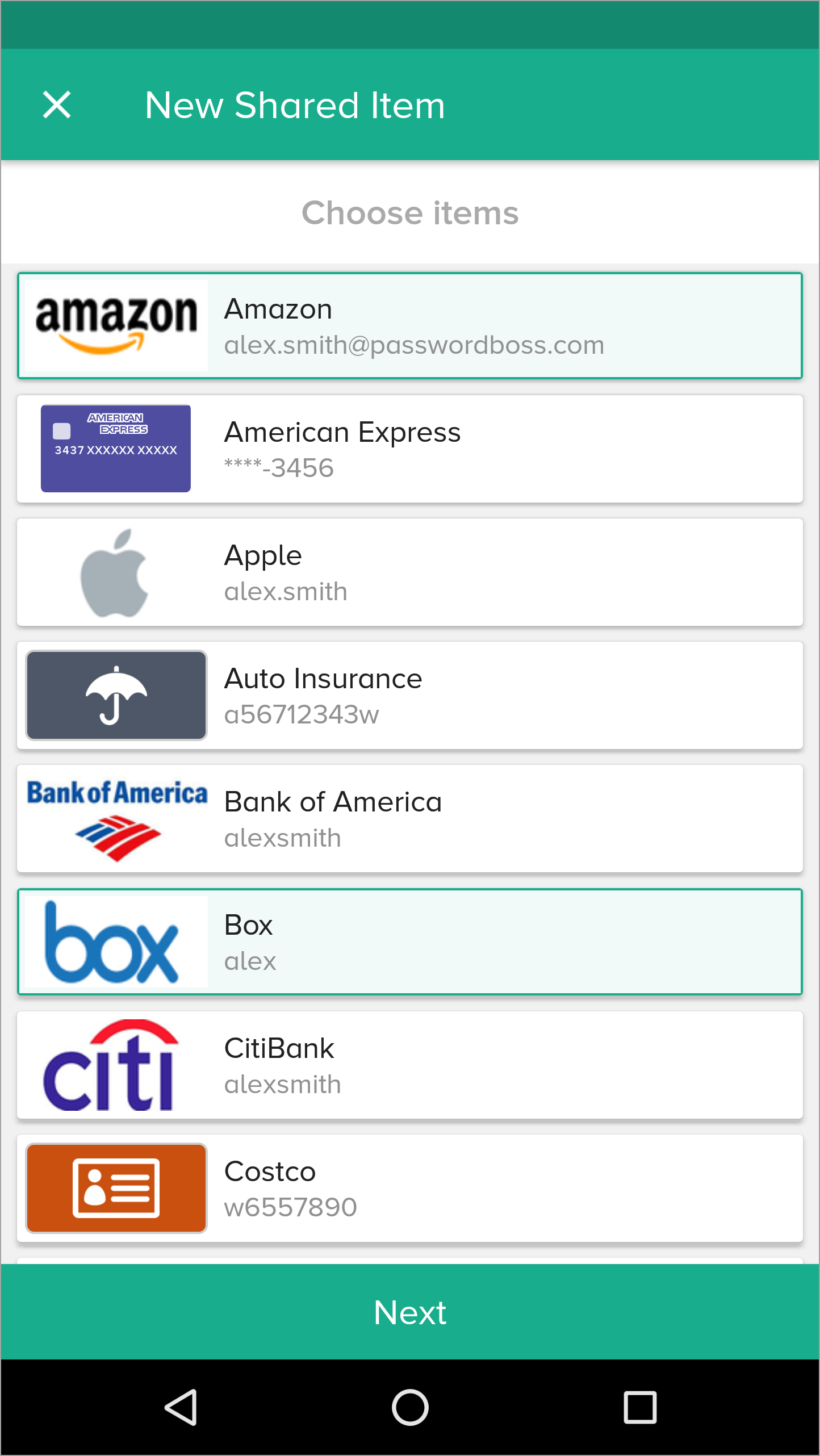
- Tippen Sie auf Weiter.
- Geben Sie einen Namen für die Freigabe ein, fügen Sie Empfänger hinzu, wählen Sie eine Dauer aus und tippen Sie auf „Element freigeben“ .
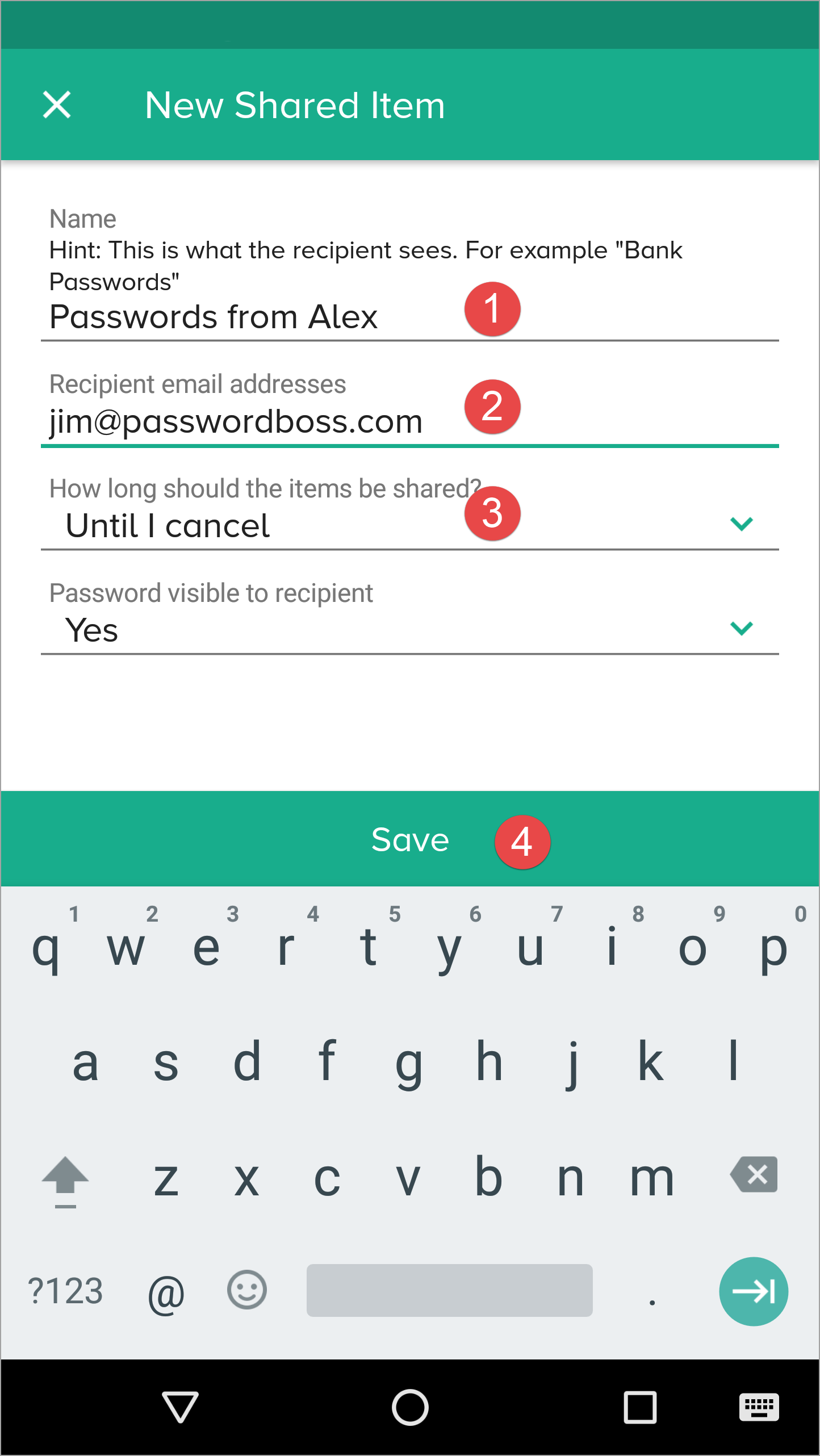
- Der Empfänger kann dann das Freigabecenter öffnen und auf der Registerkarte „Mit mir geteilt“ die Freigabe annehmen oder ablehnen .
Änderungen an freigegebenen Elementen vornehmen
Wenn Sie Änderungen an freigegebenen Elementen vornehmen, werden diese Änderungen automatisch mit allen Empfängern synchronisiert.
Die Aktualisierung der Empfänger erfolgt während der normalen Synchronisierung Ihres Password Boss Kontos. Die Synchronisierung erfolgt alle 5 Minuten von jedem Gerät aus.
Wenn Sie Änderungen an einem freigegebenen Element vornehmen, kann es bis zu 10 Minuten dauern, bis die Änderungen bei den Empfängern eingehen, bis zu 5 Minuten, bis die Änderungen Ihr Gerät verlassen, und bis zu 5 Minuten, bis der Empfänger die Änderungen herunterlädt.
Der Absender der Freigabe kann die Funktion „Jetzt sichern“ verwenden, um alle Freigabeänderungen sofort zu synchronisieren. Der Empfänger kann dann die Funktion „Jetzt sichern“ verwenden, um die Änderungen sofort zu erhalten .